Page 1
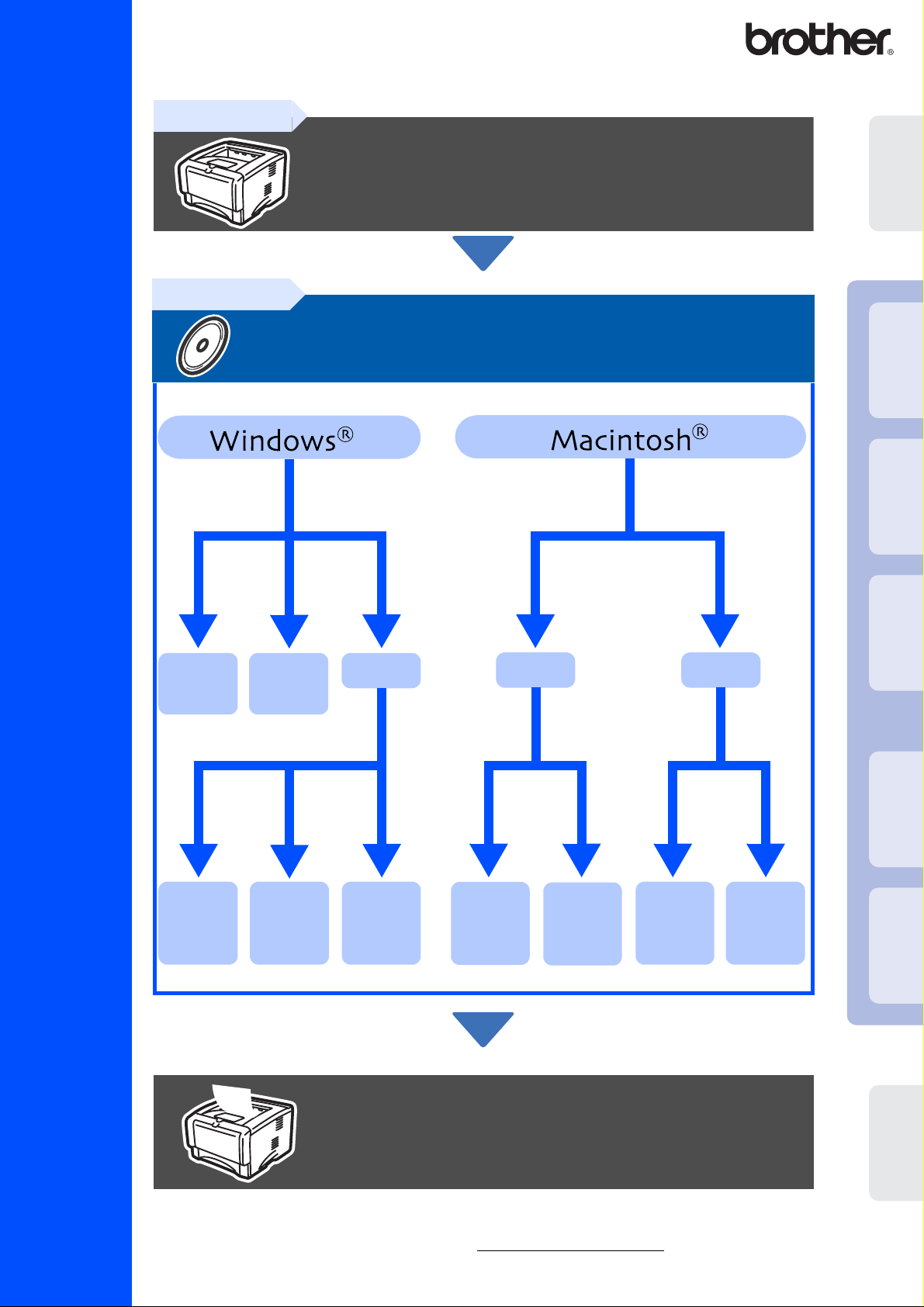
Lees deze installatiehandleiding voordat u de printer in gebruik neemt.
U dient eerst alle hardware in te stellen en de driver te installeren, p as dan kunt u
de printer gebruiken.
Stap 1
Stap 2
Laserprinter
HL-5170DN
De printer installeren
De driver installeren
De printer
installeren
®
USB
Windows
®
USB
pagina 12
Peer-to-
peer (LPR)
pagina 16
Parallel
pagina 14
Peer-to-
peer
(NetBIOS)
pagina 16
Netwerk
Op een
netwerk
gedeelde
printer
pagina 18
Mac® OS
8.6 – 9.2
pagina 20
Mac® OS X
10.1 / 10.2
pagina 23
NetwerkUSB
Mac® OS
8.6 – 9.2
pagina 25
Mac®OS X
10.1 / 10.2
pagina 27
Parallel
Windows
®
Netwerk
Windows
De driver installeren
®
USB
Macintosh
®
Netwerk
Macintosh
Installatiehandleiding
Vanaf de cd-rom of de printerdriver kunt u rechtstreeks naar het Brother Solutions Center gaan,
waar u de meest recente driver kunt ophalen en de beste oplossingen voor problemen of vragen
kunt opzoeken. U vindt deze informatie ook op http://solutions.brother.com
Bewaar deze installatiehandleiding en de meegeleverde cd-rom op een veilige plaats, zodat u ze
wanneer nodig snel even kunt raadplegen.
Setup is voltooid!
Voor
beheerders
Page 2
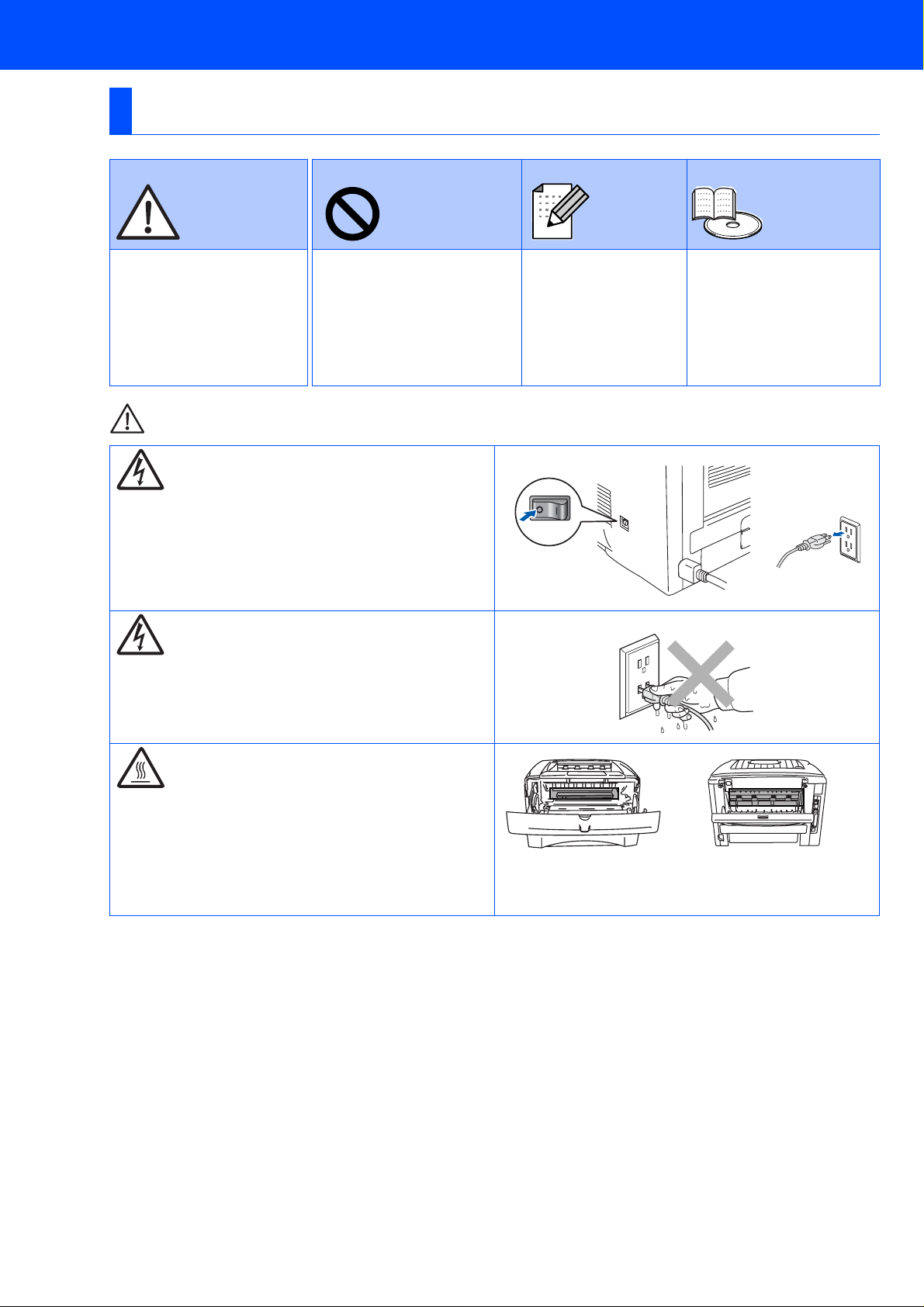
Veiligheidsmaatregelen
Veilig gebruik van de printer
Waarschuwing Opmerking Hint
Duidt op een waarschuwing
waarmee rekening moet
worden gehouden om
eventuele persoonlijke
ongelukken te voorkomen.
Waarschuwing
Duidt op een waarschuwing
waarmee rekening moet
worden gehouden om zeker
te stellen dat de printer op
juiste wijze wordt gebruikt of
om te voorkomen dat de
printer wordt beschadigd.
Dit zijn opmerkingen of
nuttige wenken die u
van pas kunnen komen
bij het gebruik van de
printer.
Gebruikershandleiding
Netwerkhandleiding
Een verwijzing naar de
gebruikershandlei di ng of
de netwerkhandleiding op
de meegeleverde cd-rom.
Binnen in deze printer bevinden zich elektroden waar
hoge spanning op staat. Zorg dat u de printer hebt
uitgezet en de stekker uit het stopcontact hebt gehaald
alvorens inwendige onderdelen te vervangen, de
printer te reinigen of vastgelopen papier te verwijderen.
Hanteer de stekker nooit met natte handen. U kunt dan
namelijk een elektrische schok krijgen.
Nadat de printer gebruikt is, zijn sommige onderdelen
in het inwendige van de printer zeer heet. Wanneer u
de voor- of achterklep van de printer openmaakt, mag
u de onderdelen die in de afbeelding gearceerd zijn
nooit aanraken.
Binnen in de printer
(Vooraanzicht)
Met de face-up uitvoerlade
geopend
(Achteraanzicht)
Page 3
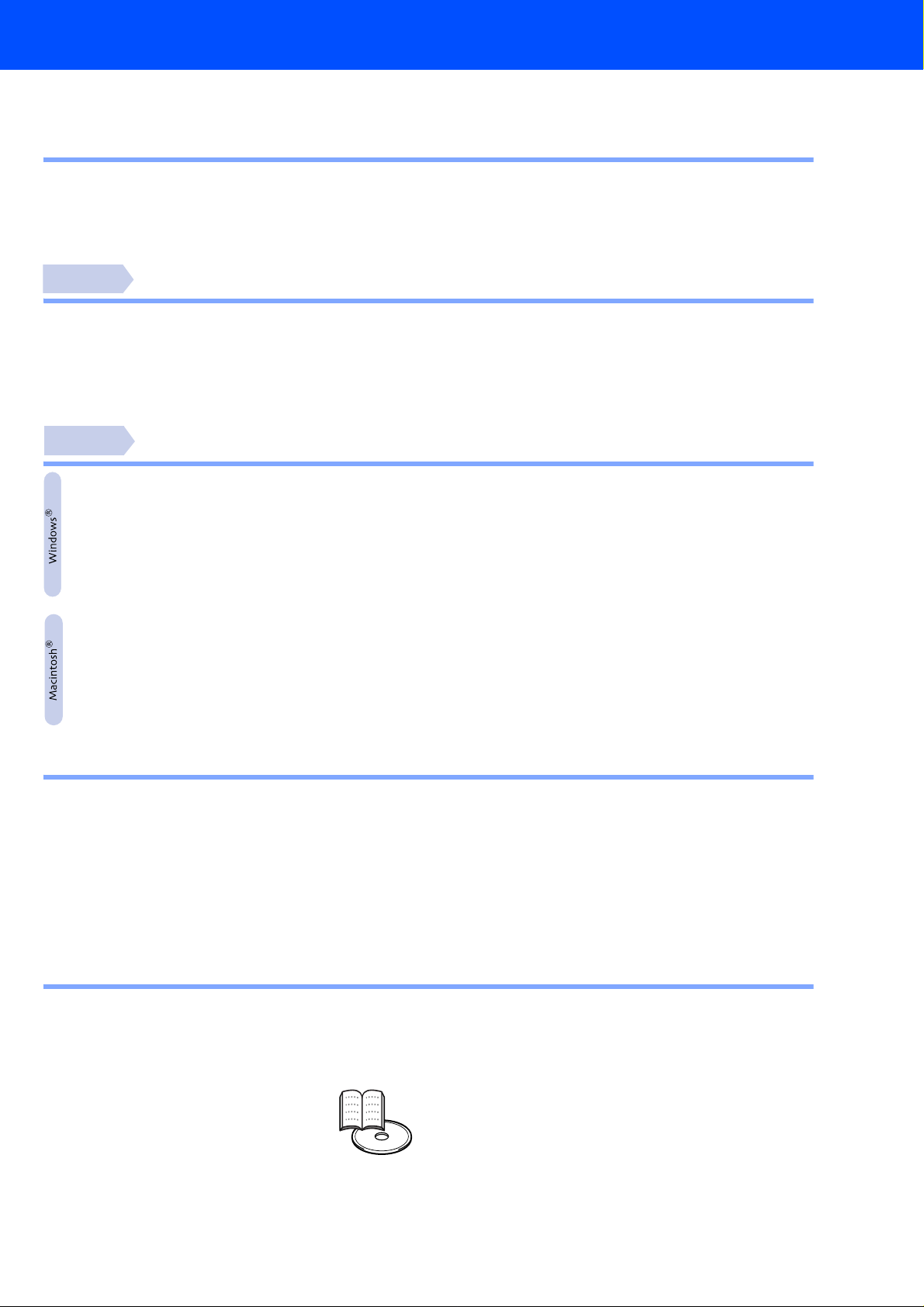
Inhoudsopgave
Reguleringen ..............................................................................................................................2
■ Aan de slag
Onderdelen in de doos ..............................................................................................................4
Het bedieningspaneel ...............................................................................................................5
Meegeleverde cd-rom ................................................................................................................6
Stap 1
■ De cd-rom in het cd-rom-station plaatsen .....................................................................7
■ De drumkit installeren ......................................................................................................8
■ Papier in de papierlade plaatsen ....................................................................................9
■ Een testpagina afdrukken ..............................................................................................10
Stap 2
Bij gebruik van de USB-interfacekabel .................................................... .. ...................... .....12
Bij gebruik van de parallelle interfacekabel ............... .................. ..................................... ...14
Bij gebruik van de netwerkinterfacekabel .............................................. ..............................16
■ Bij gebruik van een Brother peer-to-peer netwerkprinter (LPR / NetBIOS) ..............16
■ Bij gebruik van een printer die op een netwerk wordt gedeeld ...... .. ...................... ...18
Bij gebruik van de USB-interfacekabel .................................................... .. ...................... .....20
■ Bij gebruik van Mac OS
■ Bij gebruik van Mac OS
Bij gebruik van de netwerkinterfacekabel .............................................. ..............................25
■ Bij gebruik van Mac OS
■ Bij gebruik van Mac OS
De printer installeren
De driver installeren
®
8.6 t/m 9.2 .............................................................................20
®
X 10.1 / 10.2 ............. .............................................................23
®
8.6 t/m 9.2 .............................................................................25
®
X 10.1 / 10.2 ............. .............................................................27
■ Voor beheerder s
Het hulpprogramma BRAdmin Professional installeren (alleen bij gebruik van Windows®)
..............................................................................................................................................29
Web BRAdmin ..........................................................................................................................29
IP-adres, subnetmasker en gateway instellen met gebrui kmaking van BRAdmin Professional
(alleen bij gebruik van Windows
Pagina met printerinstellingen afdrukken .............................................................................30
Fabrieksinstellingen terugstellen ..........................................................................................30
®
) ...................................................................................30
■ Overige informatie
Vervoer van de printer ............................ .. ...................... .. ...................... ...................... ..........31
Toebehoren ..............................................................................................................................32
Verbruiksartikelen ...................................................................................................................32
■ Problemen oplossen Gebruikershandleiding Hoofdstuk 6
1
Page 4
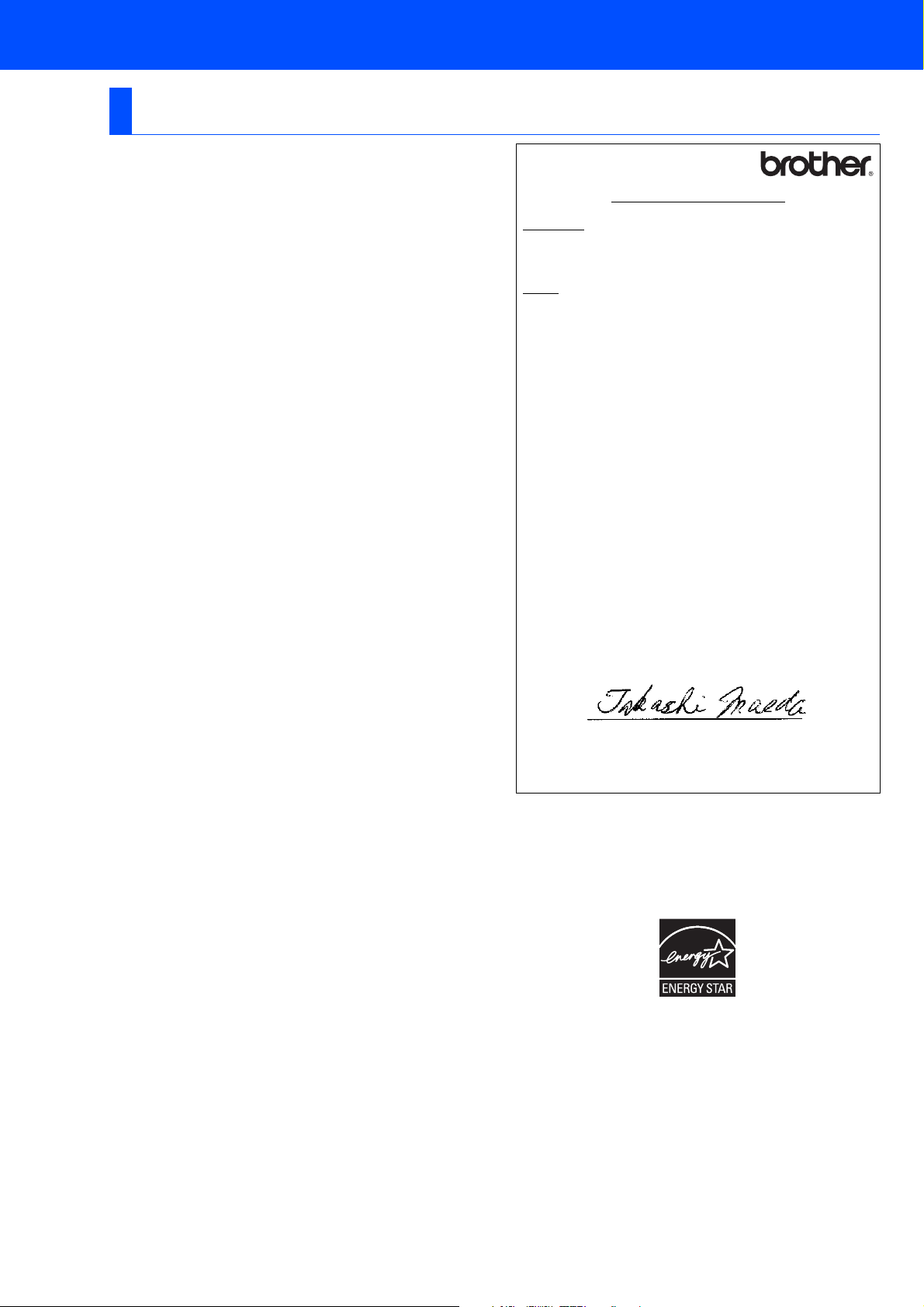
Reguleringen
Federal Communications Commission (FCC) Declaration of
Conformity (alleen voor de VS)
Responsible Party: Brother International Corporation
declares, that the products
Product name: Laser Printer
Model number: Laser Printer HL-5130, 5140, 5150D and HL-5170DN
Model number: HL-51
Product options: Lower Tray Unit LT-5000/DIMM
complies with Part 15 of the FCC Rules. Operation is subject to the following
two conditions: (1) This device may not cause harmful interference, and (2)
this device must accept any interference received, including interference that
may cause undesired operation.
This equipment has been tested and found to comply with the limits for a
Class B digital device, pursuant to Part 15 of the FCC Rules. These limits are
designed to provide reasonable protection against harmful interference in a
residential installation. This equipment generates, uses, and can radiate
radio frequency energy and, if not installed and used in accordance with the
instructions, may cause harmful interference to radio communications.
However, there is no guarantee that interference will not occur in a particular
installation. If this equipment does cause harmful interference to radio or
television reception, which can be determined by turning the equipment off
and on, the user is encouraged to try to correct the interference by one or
more of the following measures:
– Reorient or relocate the receiving antenna.
– Increase the separation between the equipment and receiver.
– Connect the equipment into an outlet on a circuit different from that to
which the receiver is connected.
– Consult the dealer or an experienced radio/TV technician for help.
100 Somerset Corporate Boulevard
P.O. Box 6911
Bridgewater, NJ 08807-0911
USA
Telephone: (908) 704-1700
Important
A shielded interface cable should be used in order to ensure compliance with
the limits for a Class B digital device.
Changes or modifications not expressly approved by Brother Industries, Ltd.
could void the user's authority to operate the equipment.
Industry Canada Compliance Statement (alleen voor Canada)
This Class B digital apparatus complies with Canadian ICES-003.
Cet appareil numérique de la classe B est conforme à la norme NMB-003 du
Canada.
Radiostoring (alleen voor modellen van 220-240 volt)
Deze printer voldoet aan EN55022 (CISPR Publication 22)/Klasse B.
Controleer voordat u dit product in gebruik neemt dat u de juiste
interfacekabel gebruikt, zoals hieronder beschreven.
1. Een afgeschermde twisted-pair parallelle interfacekabel met de certificatie
“IEEE 1284 compliant”.
2. Een USB-kabel.
De kabel mag niet langer zijn dan 2 meter.
“EG” Conformiteitsverklaring
Producent
Brother Industries, Ltd.,
15-1, Naeshiro-cho, Mizuho-ku,
Nagoya 467-8561, Japan
Fabriek
Brother Technology (Shenzhen) Ltd.
NO6 Gold Garden Ind. Nanling Buji,
Longgang, Shenzhen, China
Verklaren hierbij dat:
Productomschrijving: Laserprinter
Productnaam: HL-5130, HL-5140, HL-5150D, HL-5170DN
Modelnummer: HL-51
voldoet aan de bepalingen in de van toepassing zijnde richtlijnen: de
richtlijn inzake laagspanning 73/23/EEG (zoals geamendeerd door 93/68/
EEG) en de richtlijn inzake elektromagnetische compatibiliteit 89/336/EEG
(zoals geamendeerd door 91/263/EEG en 92/31/EEG en 93/68/EEG).
Toegepaste normen:
Geharmoniseerd:
Veiligheid: EN60950: 2000
EMC: EN55022:1998 klasse B
Jaar waarin CE-certificatie voor het eerst was toegekend: 2003
Uitgegeven door: Brother Industries, Ltd.
Datum: 1 augustus 2003
Plaats: Nagoya, Japan
Handtekening:
EN55024:1998
EN61000-3-2:1995 + A14:2000
EN61000-3-3:1995
Takashi Maeda
Manager
Quality Management Group
Quality Management Dept.
Information & Document Company
Naleving van de bepalingen van het ENERGY STAR®-programma
Het doel van het ENERGY STAR®-programma is het wereldwijd
bevorderen van de ontwikkeling en het gebruik van energiebesparende
kantoorapparatuur.
Brother Industries, Ltd. is een partner in het
en verklaart dat dit product voldoet aan de richtlijnen van
inzake energiebesparing.
ENERGY STAR
®
-programma
ENERGY STAR
Laser Safety (alleen voor modellen van 100–120 volt)
®
This printer is certified as a Class I laser product under the U.S. Department
of Health and Human Services (DHHS) Radiation Performance Standard
according to the Radiation Control for Health and Safety Act of 1968. This
means that the printer does not produce hazardous laser radiation.
Since radiation emitted inside the printer is completely confined within
protective housings and external covers, the laser beam cannot escape from
the machine during any phase of user operation.
2
Page 5
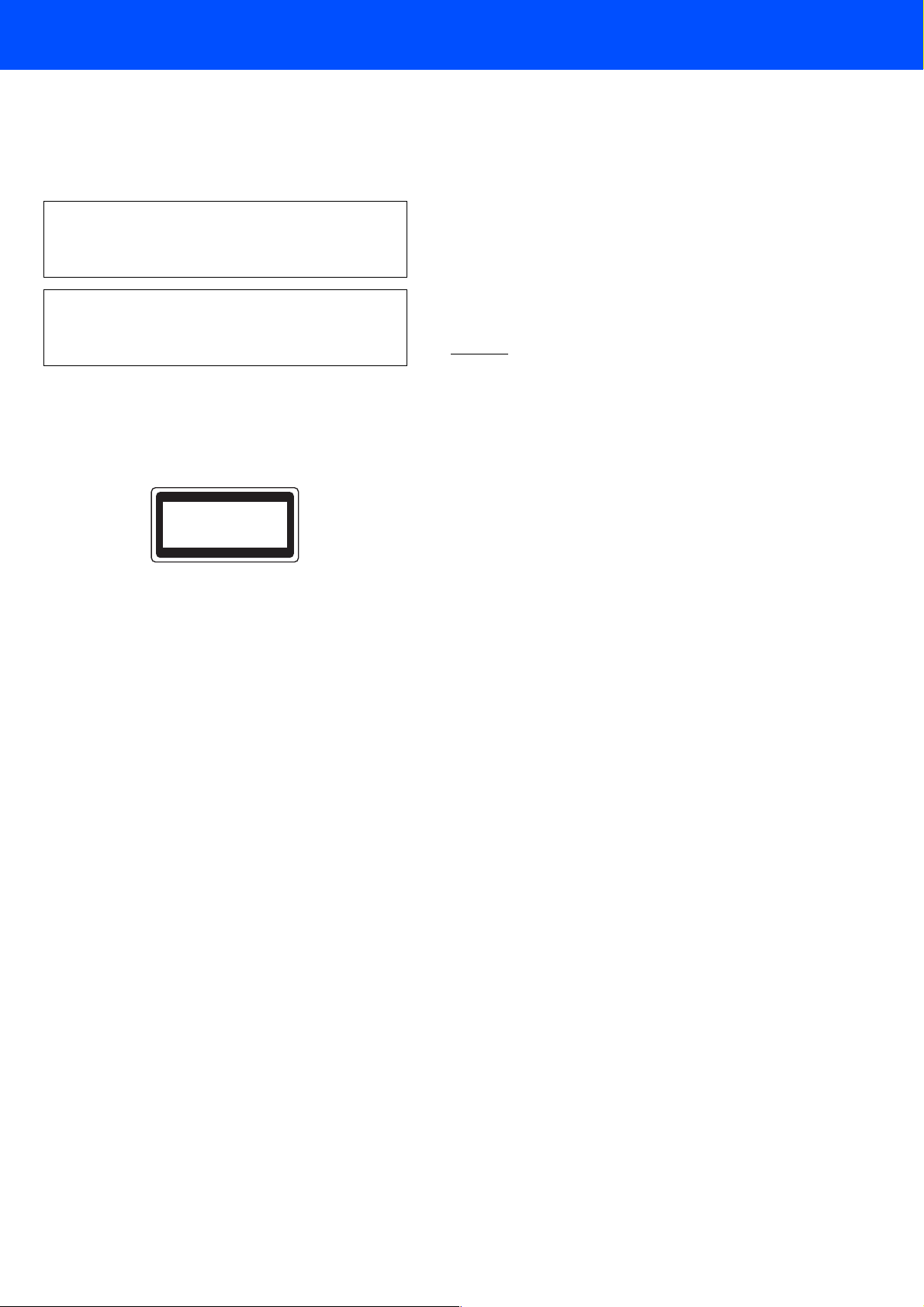
FDA Regulations (alleen voor modellen van 100-120 volt)
U.S. Food and Drug Administration (FDA) has implemented regulations for
laser products manufactured on and after August 2, 1976. Compliance is
mandatory for products marketed in the United States. One of the following
labels on the back of the printer indicates compliance with the FDA
regulations and must be attached to laser products marketed in the United
States.
MANUFACTURED:
Brother Industries, Ltd.,
15-1 Naeshiro-cho Mizuho-ku Nagoya, 467-8561 Japan
This product complies with FDA radiation performance standards, 21
CFR subchapter J.
MANUFACTURED:
Brother Technology (Shenzhen) Ltd.
NO6 Gold Garden Ind. Nanling Buji, Longgang, Shenzhen, China
This product complies with FDA radiation performance standards, 21
CFR Subchapter J
☛ Caution: Use of controls, adjustments or performance of
procedures other than those specified in this manual may
result in hazardous radiation exposure.
IEC 60825-specificatie (alleen voor modellen van 220-240 volt)
Deze printer is een laserproduct van klasse 1, zoals uiteengezet in de
specificaties van IEC 60825. De printer is in de landen waar dit vereist is,
voorzien van het onderstaande etiket.
CLASS 1 LASER PRODUCT
APPAREIL À LASER DE CLASSE 1
LASER KLASSE 1 PRODUKT
De voeding van het apparaat afsluiten
Deze printer moet in de buurt van een makkelijk toegankelijk stopcontact
worden geïnstalleerd. In noodgevallen moet het netsnoer uit het stopcontact
worden gehaald, zodat de netvoeding van de printer volledig is afgesloten.
Waarschuwing bij aansluiting op een LAN
Dit product moet worden aangesloten op een LAN-aansluiting die niet aan
overspanning onderhevig is.
IT-voedingssysteem (alleen voor Noorwegen)
Dit product is tevens ontworpen voor IT-voedingssytemen met fase naar fase
spanning van 230 volt.
Geräuschemission / Acoustic Noise Emission (alleen voor
Duitsland)
Lpa < 70 dB (A) DIN 45635-19-01-KL2
Wiring information (alleen voor het VK)
Important
If you need to replace the plug fuse, fit a fuse that is approved by ASTA to
BS1362 with the same rating as the original fuse.
Always replace the fuse cover. Never use a plug that does not have a cover.
Warning - This printer must be earthed.
The wires in the mains lead are coloured in line with the following code :
Green and Yellow: Earth
Blue: Neutral
Brown: Live
If in any doubt, call a qualified electrician.
Deze printer is uitgerust met een laserdiode van klasse 3B, die in de scanner
onzichtbare laserstraling afgeeft. De scanner mag onder geen beding
worden geopend.
☛ Let op: Het uitvoeren van handelingen en/of aanpassingen of het
volgen van procedures anders dan die welke in deze
handleiding worden beschreven, kan blootstelling aan
gevaarlijke straling tot gevolg hebben.
Voor Finland en Zweden
LUOKAN 1 LASERLAITE
KLASS 1 LASER APPARAT
☛ Varoitus! Laitteen käyttäminen muulla kuin tässä käyttöohjeessa
☛ Varning Om apparaten används på annat sätt än i denna
mainitulla tavalla saattaa altistaa käyttäjän
turvallisuusluokan 1 ylittävälle näkymättömälle
lasersäteilylle.
Bruksanvisning specificerats, kan användaren utsättas för
osynlig laserstrålning, som överskrider gränsen för
laserklass 1.
Interne laserstraling
Maximale stralingsvermogen: 5 mW
Golflengte: 760 - 810 nm
Laserklasse: Klasse IIIb
(in overeenstemming met 21 CFR Part 1040.10)
Klasse 3B
(in overeenstemming met IEC 60825)
BELANGRIJK - Voor uw eigen veiligheid
Voor een veilige werking moet de meegeleverde geaarde stekker in een
stopcontact worden gestoken dat via het huishoudelijk net geaard is.
Gebruik alleen een geschikt verlengsnoer met de juiste bedrading, zodat een
goede aarding verzekerd is. Verlengsnoeren met de verkeerde bedrading
kunnen persoonlijke ongelukken veroorzaken en de apparatuur
beschadigen.
Het feit dat dit apparaat naar tevredenheid werkt, betekent niet altijd dat de
voeding is geaard en dat de installatie volkomen veilig is. Voor uw eigen
veiligheid raden wij u aan om in twijfelgevallen altijd een bevoegd elektricien
te raadplegen.
3
Page 6
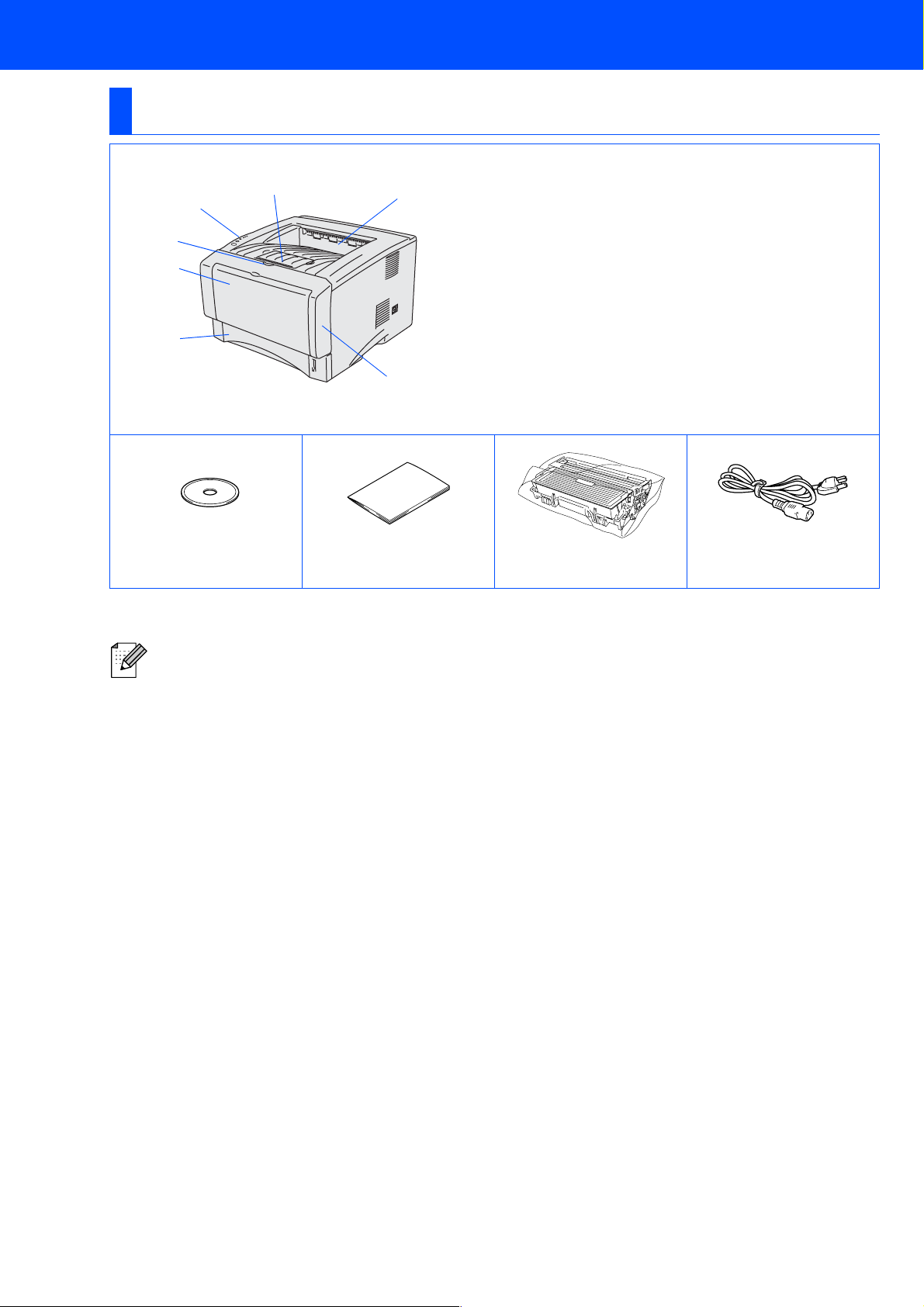
■Aan de slag
Onderdelen in de doos
Printer
1
2
3
4
5
CD-ROM
(inclusief gebruikershandleiding)
Welke onderdelen er worden geleverd, kan van land tot land verschillen.
Bewaar alle verpakkingsmateriaal en de doos.
■ De interfacekabel wordt niet standaard meegeleverd. U dient een interfacekabel te kopen die geschikt
is voor de interface die u gaat gebruiken (parallel, USB of netwerk).
■ Het wordt aanbevolen om een parallelle interfacekabel of een USB-interfacekabel te gebruiken die niet
langer is dan 2 meter.
■ Bij gebruik van de parallelle interface dient een afgeschermde kabel te worden gebruikt die voldoet
aan IEEE 1284.
■ Zorg dat u een snelle USB 2.0-gecertificeerde kabel gebruikt als uw computer een snelle USB 2.0interface gebruikt.
Installatiehandleiding
7
1
Steun face-down uitvoerlade (steun)
2 Bedieningspaneel
3 Knop voor het openen van de voorklep
4 Multifunctionele lade (MF lade)
5 Papierlade
6 Voorklep
7 Face-down uitvoerlade (bovenste uitvoerlade)
6
Drumkit
(inclusief tonercartridge)
Netsnoer
4
Page 7
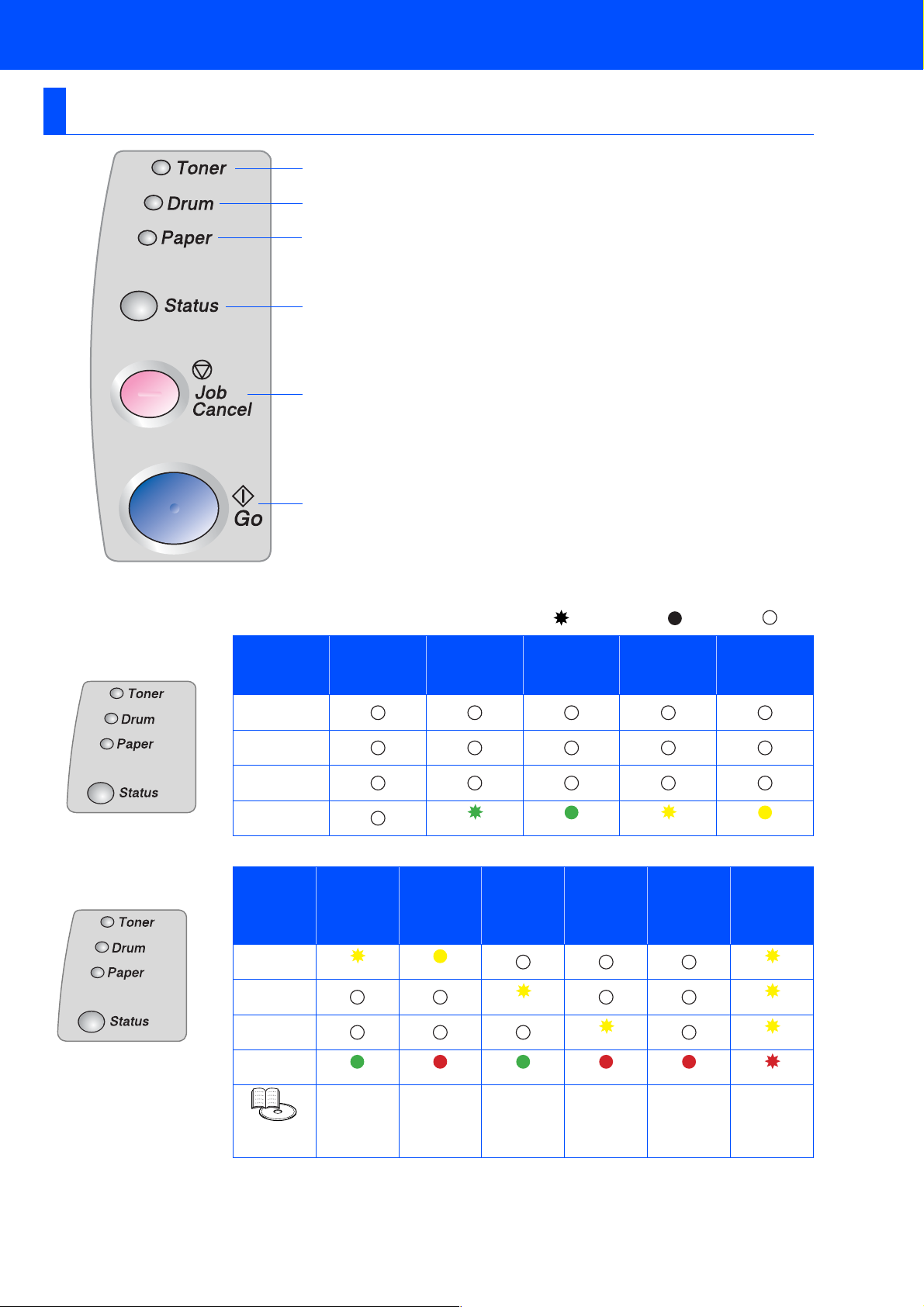
Het bedieningspaneel
1
2
3
4
5
6
Toner - De LED geeft een indicatie wanneer de toner bijna
Drum - De LED geeft een indicatie wanneer de drum aan
Paper - De LED geeft een indicatie wanneer het papier is
Status - De LED knippert en verandert van kleur,
Job Cancel - Stopt en annuleert de huidige
Go - Foutmelding wissen / Printer activeren
Indicatie van LED’s op de printer
of helemaal op is.
vervanging toe is.
vastgelopen.
afhankelijk van de printerstatus.
printerbewerking.
: Knippert : AAN : UIT
LED op
printer
Toner
Drum
Paper
Status
LED op
printer
Toner
Drum
Paper
Status
Slaap / UIT
Toner
bijna op
Geel *1 Geel Geel
Groen Rood Groen Rood Rood Rood
Printer
warmt op
Groen Groen Geel Geel
Toner op
Klaar
Drum
bijna
opgebruikt
Geel*1 Geel
papier /
Papier
Er worden
gegevens
ontvangen
Geen
Klep open
vast
Geel*2 Geel
Resterende
gegevens
Servicemelding
Gebruikershandleiding
*1 De LED knippert in het volgende patroon: 2 seconden AAN en dan 3 seconden UIT.
*2 De LED knippert snel.
Hoofdstuk 5 Hoofdstuk 5 Hoofdstuk 5 Hoofdstuk 6 Hoofdstuk 6 Hoofdstuk 6
5
Page 8
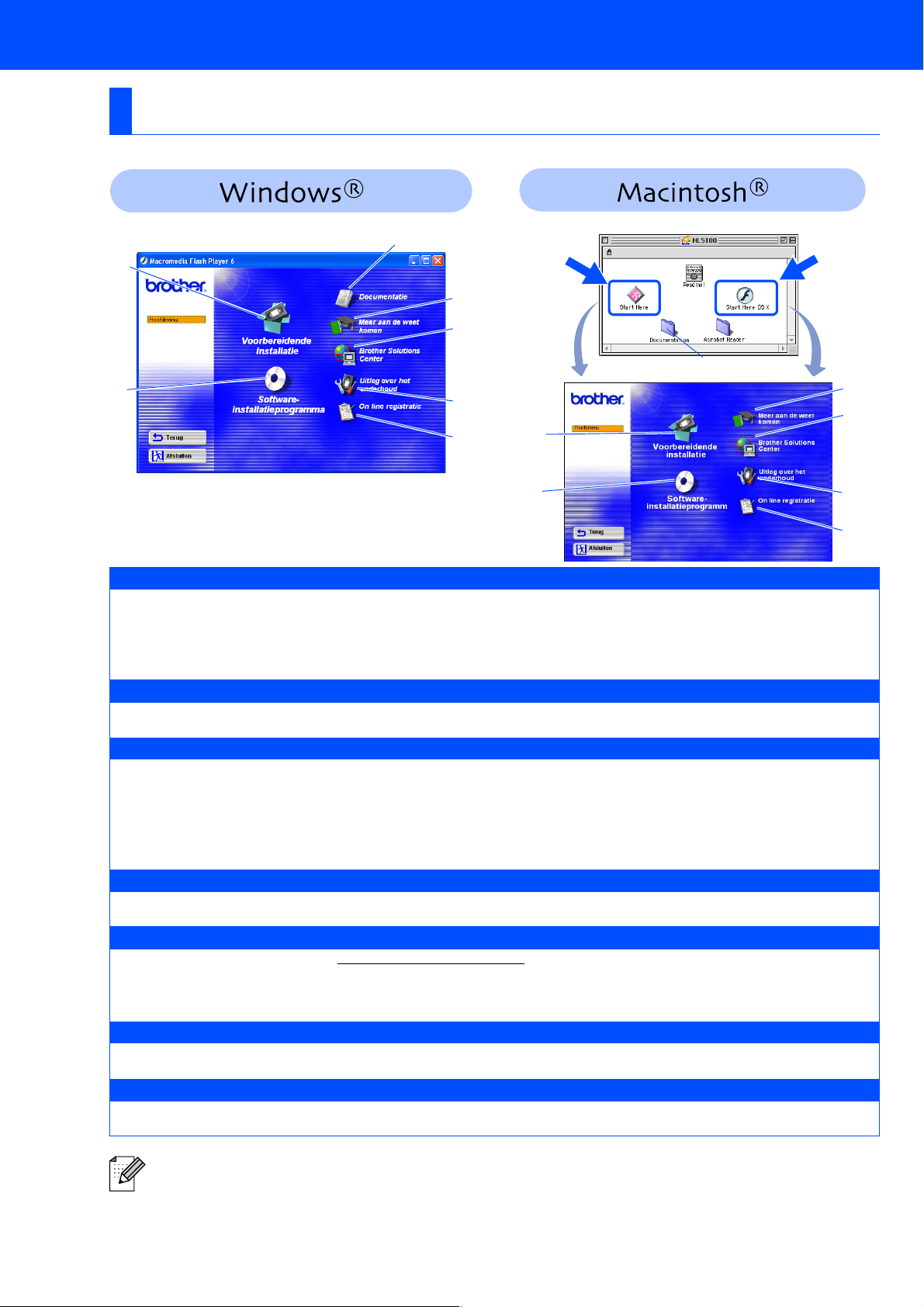
Meegeleverde cd-rom
Op deze cd-rom staat een schat aan informatie.
Bij gebruik
3
1
van Mac OS
8.6 t/m 9.2
®
Bij gebruik van
Mac OS
10.1 / 10.2
4
5
3
2
6
7
1
2
1 Voorbereidende installatie
Filmpje met instructies voor de installatie van de printer en de driver.
■ Als u de printerdriver tijdens de voorbereidende installatie installeert, wordt de PCL-driver automatisch
geïnstalleerd. Als u echter de PS-driver wilt gebruiken, moet u bij het software-installatieprogramma de
aangepaste installatie selecteren en de instructies op uw scherm volgen.
®
X
4
5
6
7
2 Software-installatieprogramma
Installeert de printerdriver en hulpprogramma’s.
3 Documentatie
De gebruikershandleiding en netwerkhandleiding in PDF-formaat bekijken. (Viewer bijgevoegd)
■ Wanneer u de driver installeert, wordt automatisch ook de gebruikershandleiding geïnstalleerd. Klik op Start
en selecteer Programma’s, uw printer (bijv. Brother HL-5170DN) en selecteer de gebruikershandleiding. Als u
de gebruikershandleiding niet wilt installeren, moet u bij het software-installatieprogramma de aangepaste
installatie selecteren en de gebruikershandleiding deselecteren alvorens de driver te installeren.
4 Meer aan de weet komen
Instructievideo bekijken om meer aan de weet te komen over het gebruik van deze printer van Brother.
5 Brother Solutions Center
Op het Brother Solutions Center (http://solutions.brother.com) vindt u alle benodigde informatie over deze printer.
Download de meest recente drivers en hulpprogramma’s voor uw printers, lees de veelgestelde vragen en de tips
voor het oplossen van problemen, of zoek speciale informatie op over het afdrukken met deze printers.
6 Uitleg over het onderhoud
Filmpje met instructies voor het onderhoud van de printer.
7 On line registratie
Registreer dit product on line.
Voor slechtzienden staat er een HTML-bestand op de
meegeleverde cd-rom: readme.html. Dit bestand kan door de
software Screen Reader ‘text-to-speech’ worden gelezen.
6
Page 9
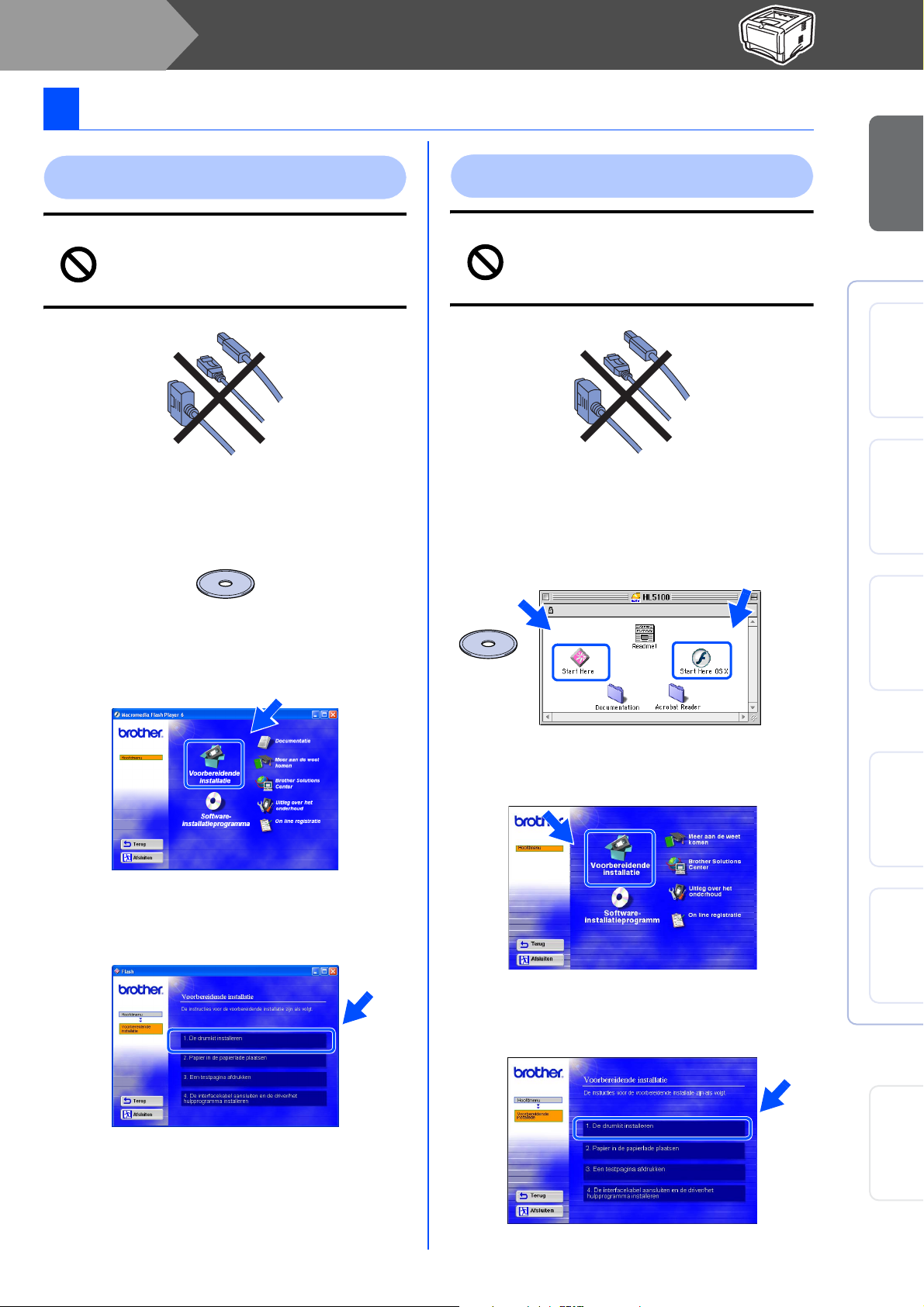
Stap 1
De printer installeren
1 De cd-rom in het cd-rom-station plaatsen
Bij gebruik van Windows
®
Sluit de interfacekabel nog NIET aan.
U zult tijdens het installeren van de
driver gevraagd worden de
interfacekabel aan te sluiten.
1 Plaats de cd-rom in uw cd-rom-station. Het
eerste scherm wordt automatisch geopend.
Selecteer het printermodel en de gewenste
taal.
Bij gebruik van Macintosh
®
Sluit de interfacekabel nog NIET aan.
U zult tijdens het installeren van de
driver gevraagd worden de
interfacekabel aan te sluiten.
1 Plaats de cd-rom in uw cd-rom-station.
Dubbelklik op het pictogram Start Here
of Start Here OS X.
Volg de instructies op uw computers cherm.
Bij gebruik van
Bij gebruik van
®
Mac OS
t/m 9.2
8.6
Mac OS
®
X 10.1 / 10.2
De printer
installeren
®
USB
Windows
®
Parallel
Windows
®
2 Klik in het scherm met het menu op het
pictogram van de
voorbereidende installatie.
3 U kunt de instructies voor de
voorbereidende installatie bekijken en de
stappen op pagina 8 t/m 10 volgen.
2 Klik i n het scherm met het menu op het
pictogram van de voorbereidende
installatie.
3 U kunt de instructies voor de
voorbereidende installatie bekijken en de
stappen op pagina 8 t/m 10 volgen.
Netwerk
Windows
De driver installeren
®
USB
Macintosh
®
Netwerk
Macintosh
Voor
beheerders
7
Page 10
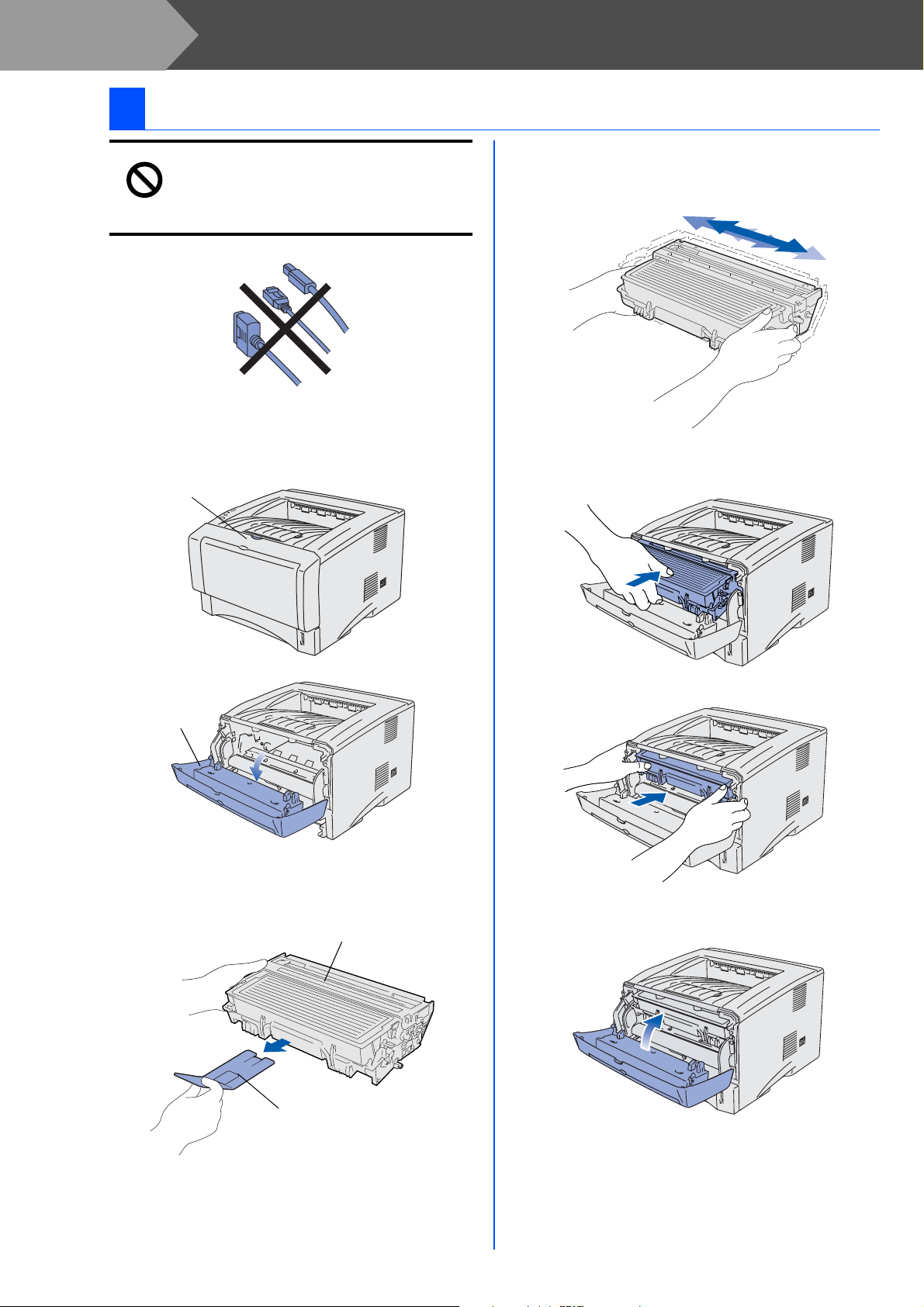
Stap 1
2 De drumkit installeren
De printer installeren
Sluit de interfacekabel nog NIET aan.
U zult tijdens het installeren van de
driver gevraagd worden de
interfacekabel aan te sluiten.
1 Maak de voorklep open door op de knop
voor het openen van de voorklep te
drukken.
Knop voor openen
van voorklep
3 Schud de drum voorzichtig enkele malen
heen en weer om de toner gelijkmatig te
verdelen.
4 Plaats de drumki t in de printer.
Voorklep
2 Pak de drumkit uit.
Verwijder de bescherming.
5 Sluit de voor klep van de printer.
Drumkit
Bescherming
8
Page 11
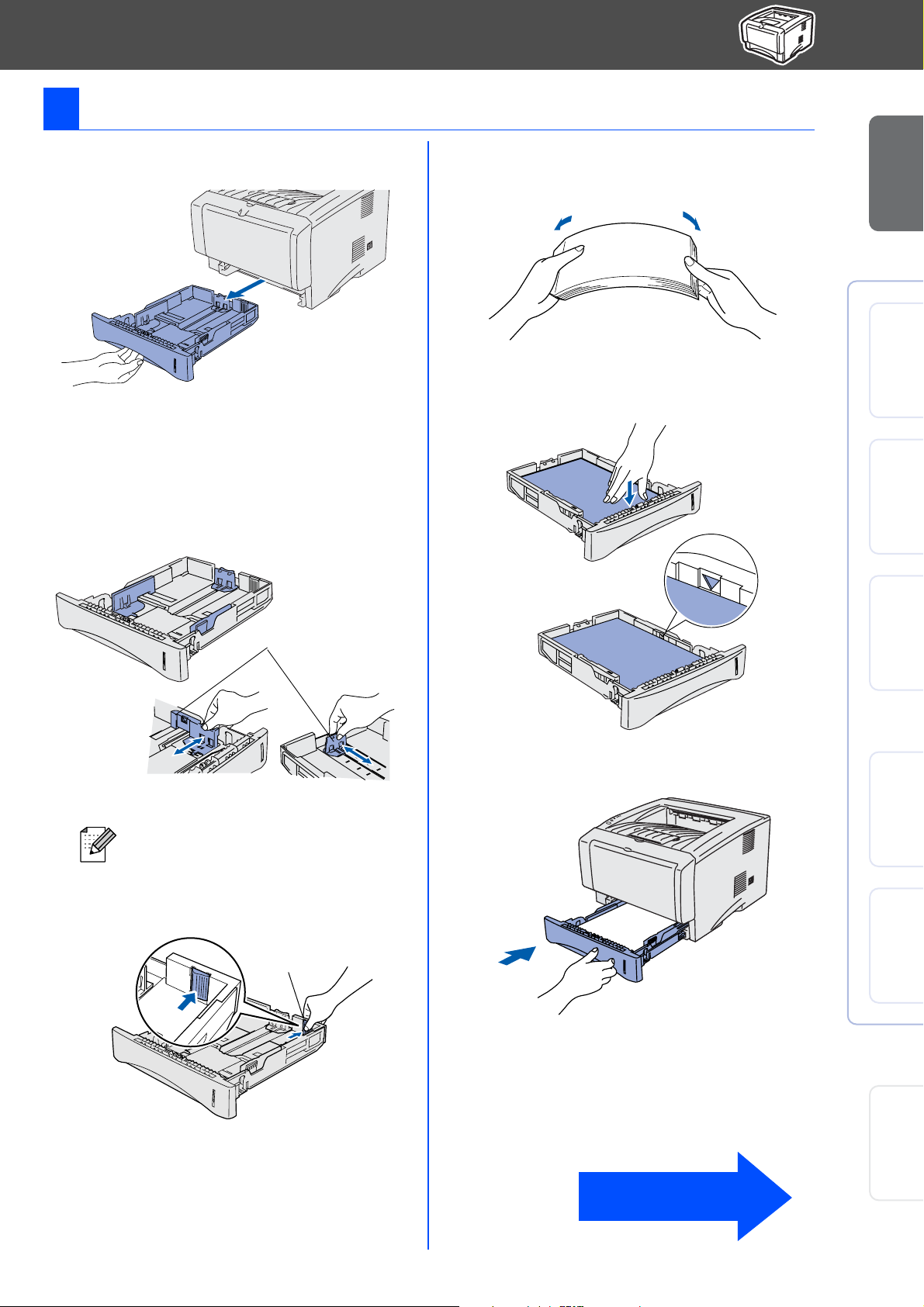
3 Papier in de papierlade plaatsen
1 Trek de papierlade helemaal uit de printer.
2 Houd de vrijgavehendel van de
papiergeleiders ingedrukt en stel de
geleiders af op het gebruikte papierformaat.
Controleer dat de geleiders goed i n de
sleuven passen.
Vrijgavehendel van
papiergeleider
3 Blader de st apel papier goed door; dit om te
voorkomen dat papier vastloopt of scheef
wordt ingevoerd.
4 Plaats het papier in de papierlade.
Controleer dat het papier pl at in de l ade li gt
en niet boven de markering uitsteekt.
tot hier
De printer
installeren
®
USB
Windows
®
Parallel
Windows
®
Netwerk
Windows
Bij gebruik van Legal-papier moet u de
universele vrijgaveknop voor de
papiergeleiders indrukken en de
achterkant van de papierlade
uitschuiven.
Universele vrijga veknop
van papiergeleider
5 Plaats de papi erlade weer goed in de
printer.
Ga door naar de
volgende pagina
De driver installeren
®
USB
Macintosh
®
Netwerk
Macintosh
Voor
beheerders
9
Page 12

Stap 1
4 Een testpagina afdrukken
De printer installeren
Sluit de interfacekabel nog NIET aan.
U zult tijdens het installeren van de
driver gevraagd worden de
interfacekabel aan te sluiten.
1 Controleer dat de printer uitstaat.
Sluit het netsnoer op de printer aan.
4 Druk op Go. De printer zal een testpagina
afdrukken.
Controleer dat er geen fouten op de
testpagina staan.
Deze functie is niet meer beschikbaar
nadat u vanaf de pc een afdruktaak
hebt verzonden.
2 Steek de stekker in het stopcontact.
Zet de printer aan.
3 Nadat de printer is opgewarmd, stopt het
statuslampje met knipperen en blijft he t
met een groen lichtje branden.
Vouw de steun uit.
Ga naar de volgende pagina
om de driver te installeren
10
Page 13

Stap 2
De driver installeren
Volg de instructies op deze pagina die betrekki ng hebben op uw besturingssysteem en op uw interfacekabel.
De schermen voor Windows® in deze installatiehandleiding zijn afkomstig uit Windows® XP.
De schermen voor Mac OS
®
X in deze installatiehandleiding zijn afkomstig uit Mac OS® X 10.1.
De printer
installeren
Bij gebruik van de USB-interfacekabel ..............Ga naar pagina 12
Bij gebruik van de parallelle interfacekabel
...... Ga naar pagina 14
Bij gebruik van de netwerkinterfacekabel
■ Bij gebruik van een Brother
peer-to-peer netwerkprinter (LPR)..............................Ga naar pagina 16
■ Bij gebruik van een Brother
peer-to-peer netwerkprinter (NetBIOS)...................... Ga naar pagina 16
■ Op een netwerk gedeelde printer............................... Ga naar pagina 18
Bij gebruik van de USB-interfacekabel
®
USB
Windows
®
Parallel
Windows
®
Netwerk
Windows
®
■ Bij gebruik van Mac OS® 8.6 t/m 9.2 ..........................Ga naar pagina 20
■ Bij gebruik van Mac OS
®
X 10.1 / 10.2........................Ga naar pagina 23
Bij gebruik van een netwerk
■ Bij gebruik van Mac OS® 8.6 t/m 9.2 ..........................Ga naar pagina 25
■ Bij gebruik van Mac OS
®
X 10.1 / 10.2........................Ga naar pagina 27
Voor beheerders .........................................................Ga naar pagina 29
11
USB
Macintosh
®
Netwerk
Macintosh
Voor
beheerders
Page 14
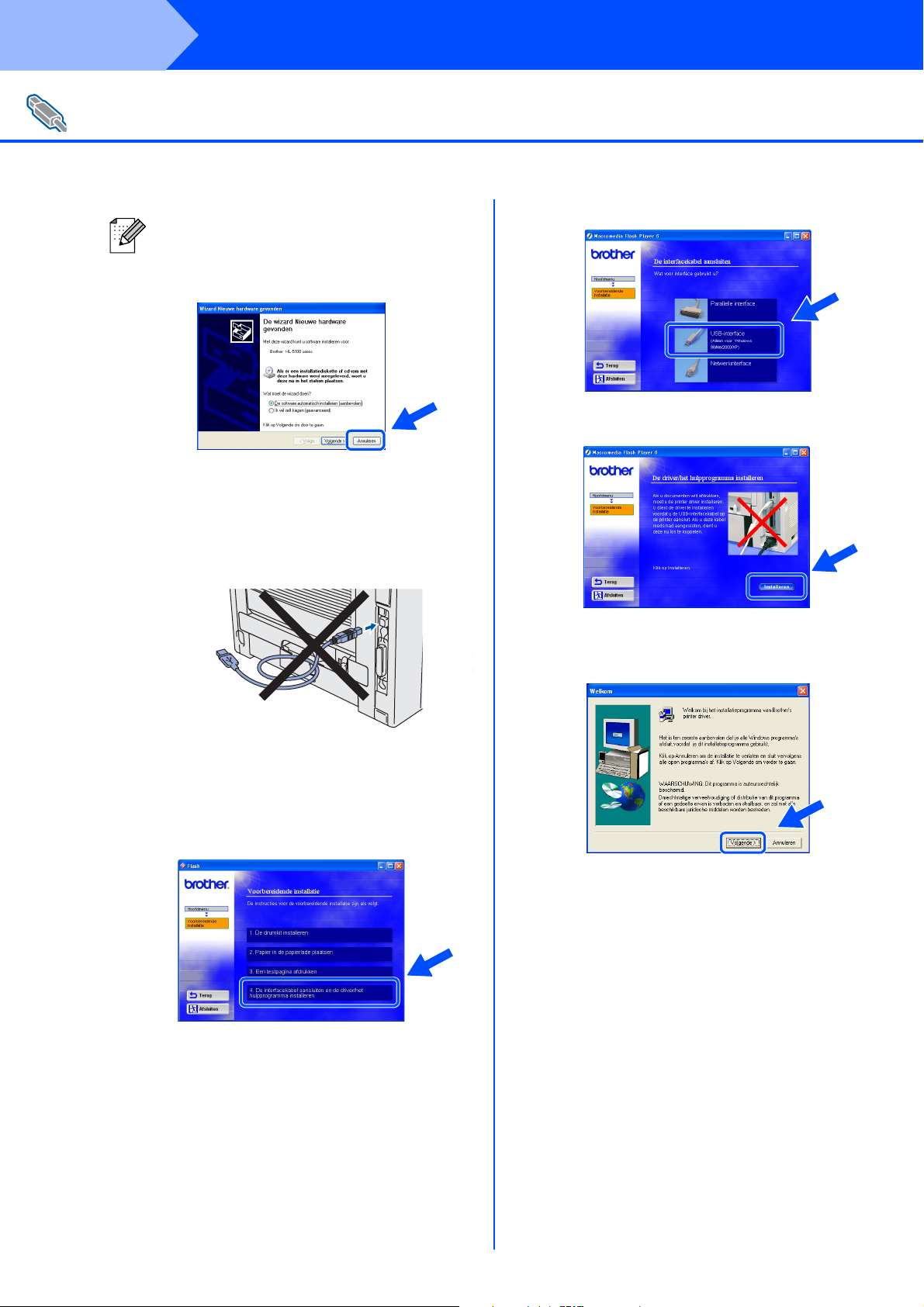
Stap 2
Bij gebruik van de USB-interfacekabel
De driver installeren en de printer op uw pc aansluiten
De driver installeren
Als de Wizard Nieuwe hardware
gevonden op uw scherm verschijnt, klikt u
op Annuleren.
N
E
R
E
L
U
N
N
A
1 Control eer eerst dat de USB-interfa cekabel
NIET op de printer is aangesl oten, pas dan
mag u de driver gaan install eren. Als u deze
kabel reeds had aangesloten, dient u hem
nu los te koppelen.
3 Selecteer de USB-interface.
4 Klik op Installeren.
5 Klik op Volgende.
Volg de instructies op uw computerscherm.
2 Klik in het menu Voorbereidende
installatie op De interfacekabel
aansluiten en de driver/het
hulpprogramma installeren.
12
Page 15

6 Als dit scherm wordt geopend, moet u
controleren dat de printer aanstaat .
Sluit de USB-interfacekabel eerst op uw pc
aan en vervolgens op uw printer.
Klik op de knop Volgende.
Uw printer als de standaardprinter
instellen (alleen bij gebruik van
Windows
®
2000/XP)
1 Klik op Start en Printers en faxapparaten.
2 Selecteer het pictogram van de
Brother HL-5170DN series.
De printer
installeren
®
USB
Windows
7 Klik op de knop Voltooien.
Selecteer “On line registratie uitvoeren” als
u het product on line wilt registreren.
Bij gebruik van Windows
De installatie is nu voltooid.
Bij gebruik van Windows
Ga naar “Uw printer als de
standaardprinter instellen”.
®
98 / Me:
®
2000/XP:
3 Klik op het menu Bestand en selecteer
Als standaardprinter instellen.
De installatie is nu voltooid.
De driver installeren
Voor
beheerders
13
Page 16

Stap 2
Bij gebruik van de parallelle interfacekabel
De printer op uw pc aansluiten en de driver installeren
De driver installeren
1 Klik in het menu Voorbereidende
installatie op De interfacekabel
aansluiten en de driver/het
hulpprogramma installeren.
2 Selecteer de Parallelle interface.
3 Zet de printer uit.
5 Zet de printer aan.
Als de Wizard Nieuwe hardware
gevonden op uw scherm verschijnt, klikt u
op Annuleren.
N
E
R
E
L
U
N
N
A
4 Sluit de parallelle interfacekabel eerst op uw
pc aan en vervolgens op uw printer.
14
Page 17

6 Klik op de knop Volgende wanneer het
filmpje is afgelopen.
7 Klik op Installeren.
De printer
installeren
®
Parallel
Windows
8 Klik op Volgende.
Volg de instructies op uw computerscherm.
9 Klik op de knop Voltooien.
De driver installeren
Selecteer “On line registratie uitvoeren” als
u het product on line wilt registreren.
De installatie is nu voltooid.
Voor
beheerders
15
Page 18

Stap 2
Bij gebruik van de netwerkinterfacekabel
De printer op uw netwerk aansluiten en de driver installeren
1
De driver installeren
Bij gebruik van een Brother peer-to-peer netwerkprinter (LPR / NetBI OS)
■ Als u de printer op een netwerk wilt aansluiten, raden wij u aan om eerst contact met uw
systeembeheerder op te nemen.
■ Als u persoonlijke firewallsoftware gebruikt (bijvoorbeeld de firewall voor internetverbindingen in
Windows XP), moet u voordat u met de installatie begint controleren dat de firewall is uitgeschakeld.
Wanneer u zeker weet dat u kunt afdrukken, moet u de persoonlijke firewall weer activeren.
Klik in het menu
op
De interfacekabel aansluiten en de
driver/het hulpprogramma installeren
Voorbereidende installatie
.
5 Zet de printer aan.
2 Selecteer de Netwerkinterface.
3 Zet de printer uit.
4 Sluit de netwerkinterfacekabel op uw printer
aan en sluit deze vervolgens aan op een
vrije poort op uw hub.
6 Klik op de knop Volgende wanneer het
filmpje is afgelopen.
7 Klik op Installeren.
16
Page 19

8 Klik op Volgende.
Volg de instructies op uw computerscherm.
A Bij gebruik van LPR:
Selecteer uw printer en LPR (Aanbevolen),
en klik op Volgende.
De printer
installeren
9 Selecteer Brother peer-to-peer
netwerkprinter en klik vervolgens op de
knop Volgende.
0 Bij gebruik van LPR:
Selecteer Zoek het netwerk op apparaten
en kies uit de lijst van gevonden
apparaten (Aanbevolen), of voer het
IP-adres of de knooppuntnaam van uw
printer in.
Klik op de knop Volgende.
Bij gebruik van NETBIOS:
Selecteer Zoek het netwerk op apparaten
en kies uit de lijst van gevonden
apparaten (Aanbevolen).
Klik op de knop Volgende.
Bij gebruik van NETBIOS:
Selecteer uw printer en NetBIOS, en klik op
Volgende.
B Klik op de knop Voltooien.
Selecteer “On line registratie uitvoeren” als
u het product on line wilt registreren.
®
Netwerk
Windows
De driver i nstalleren
Vraag uw beheerder om het IP-adres
of de knooppuntnaam van de printer.
®
Bij gebruik van Windows NT
en Windows
®
2000/XP:
4.0
De installatie is nu voltooid.
Bij gebruik van Windows
®
95 / 98 / Me:
De installatie is voltooid nadat uw pc
opnieuw is opgestart.
Voor
beheerders
17
Page 20

Stap 2
Bij gebruik van de netwerkinterfacekabel
De driver installeren, de kabel aansluiten en de juiste printerwachtrij of
‘Share name’ selecteren
De driver installeren
Bij gebruik van een printer die op een netwerk wordt gedeeld
Als u de printer op een netwerk wilt aansluiten, raden wij u aan om eerst contact met uw
systeembeheerder op te nemen.
1 Klik in het menu Voorbereidende
installatie op De interfacekabel
aansluiten en de driver/het
hulpprogramma installeren.
2 Selecteer Netwerkinterface.
4 Sluit de netwer kinterfacekabel op uw printer
aan en sluit deze vervolgens aan op een
vrije poort op uw hub.
5 Zet de printer aan.
3 Zet de printer uit.
18
6 Klik op de knop Volgende wanneer het
filmpje is afgelopen.
Page 21

7 Klik op Installeren.
8 Klik op Volgende.
Volg de instructies op uw computerscherm.
9 Selecteer Op netwerk gedeelde print er en
klik vervolgens op de knop Volgende.
A Klik op de knop Voltooien.
Selecteer “On line registratie uitvoeren” als
u het product on line wilt registreren.
De installatie is nu voltooid.
De printer
installeren
®
Netwerk
Windows
0 Select eer de wachtrij voor uw printer en klik
op de knop OK.
Vraag uw beheerder om advies als u
niet zeker weet welke wachtrij u voor
de printer moet selecteren.
De driver installeren
Voor
beheerders
19
Page 22

Stap 2
Bij gebruik van de USB-interfacekabel
De printer op uw Macintosh aansluiten en de driver installeren
De driver installeren
Bij gebruik va n Mac O S® 8.6 t/m 9.2
1 Controleer dat de printer aanstaat.
2 Klik in het menu Voorbereidende
installatie op De interfacekabel
aansluiten en de driver/het
hulpprogramma installeren.
4 Sluit de USB-in terfacekabel eerst op uw
Macintosh aan en vervolgens op uw printe r.
Sluit de USB-kabel niet aan op de
USB-poort voor het toetsenbord of een
USB-hub zonder voeding.
5 Open het pictogram van de Macintosh HD.
Als dit scherm wordt weergegeven ,
selecteert u de USB-interface.
3 Klik op Installeren en volg de i nstructies op
uw scherm.
6 Bij gebruik van Mac OS
Open de map Apple extra's. Open de map
Apple LaserWriter programmatuur.
Bij gebruik van Mac OS
Open de map Applications (Mac OS
Open de map Utilities.
* De schermen zijn afkomstig uit Mac OS
9.04.
®
8.6 t/m 9.04:
®
9.1 t/m 9.2:
9).
®
20
Page 23

7 Dubbelklik op het pictogram van het
hulpprogramma
Bureaubladprinterbeheer.
8 Selecteer Printer (USB), en klik op OK.
0 Kl ik bij Selectie USB-printer op de knop
Wijzig….
Selecteer HL-5170DN series en klik op OK.
A Klik op Maak aan….
De printer
installeren
9 Klik bij PostScript
printerbeschrijvingsbestand (PPD) op de
knop Wijzig….
Selecteer Brother HL-5170DN series en
klik op Selecteer.
TM
-
B Voer de naam van de printer in (HL-5170DN
series) en klik op de knop Bewaar.
C Selecte er in het menu Archief de opdracht
Stop.
De driver installeren
®
USB
Macintosh
Ga door naar de
volgende pagina
Voor
beheerders
21
Page 24

Stap 2
Bij gebruik van de USB-interfacekabel
D Klik op uw bureaublad op het pictogram van
E Selecteer in het menu Print de optie
De driver installeren
de HL-5170DN series.
Standaardprinter.
De installatie is nu voltooid.
22
Page 25

Bij gebruik van de USB-interfacekabel
Bij gebruik van Mac OS® X 10.1 / 10.2
De printer op uw Macintosh aansluiten en het BR-Script PPD-bestand installeren
De printer
installeren
1 Klik in het menu Voorbereidende
installatie op De interfacekabel
aansluiten en de driver/het
hulpprogramma installeren.
Als dit scherm wordt weergegeven,
selecteert u de USB-interface.
4 Sluit de USB-interfacekabel eerst op uw
Macintosh aan en vervolgens op uw pr inter.
Sluit de USB-kabel niet aan op de
USB-poort voor het toetsenbord of een
USB-hub zonder voeding.
5 Selecteer Programma’s in het menu Ga.
2 Controleer dat de printer aanstaat.
3 Klik op Installeren en v olg de instructie s op
uw scherm.
De driver installeren
®
USB
Macintosh
Voor
beheerders
23
Page 26

Stap 2
Bij gebruik van de USB-interfacekabel
De driver installeren
6 Open de map Utilities.
7 Open het pictogram met het Print Center.
8 Klik op de knop Voeg printer toe... .
0 Selecteer HL-5170DN series en klik op
Voeg toe.
A Selec teer in het menu Afdrukbeheer de
optie Stop ‘Afdrukbeheer’.
9 Selecteer USB.
De installatie is nu voltooid.
24
Page 27

Bij gebruik van de netwerkinterfacekabel
Bij gebruik van Mac OS® 8.6 t/m 9.2
De printer op uw Macintosh aansluiten en het BR-Script PPD-bestand installeren
De printer
installeren
1 Klik in het menu Voorbereidende
installatie op De interfacekabel
aansluiten en de driver/het
hulpprogramma installeren.
Als dit scherm wordt weergegeven,
selecteert u de
Netwerkinterface.
3 Sluit de netwerkinterfacekabel op uw printer
aan en sluit deze vervolgens aan op een
vrije poort op uw hub.
4 Zet de print er aan.
2 Zet de printer uit.
5 Klik op de knop Volgende wanneer het
filmpje is afgelopen.
De driver installeren
®
USB
Macintosh
®
Netwerk
Macintosh
Voor
beheerders
25
Page 28

Stap 2
Bij gebruik van de netwerkinterfacekabel
6 Klik op Installeren en volg de i nstructies op
7 Open de Kiezer via het Apple-menu.
De driver installeren
uw scherm.
8 Klik op het pictogram LaserWriter 8
selecteer BRN_xxxxxx_P1_AT
Klik op de knop Maak aan.
Sluit de Kiezer.
* Als de Apple LaserWriter 8 Dri ver nog
niet op uw systeem is geïnstalleerd, kunt
u deze downloaden van
http://www.apple.com
** Waar xxxxxx de laatste zes cijfers van
het Ethernetadres zijn.
Netwerkhandleiding Hoofdstuk 7.
**
.
*
en
26
De installatie is nu voltooid.
Page 29

Bij gebruik van de netwerkinterfacekabel
Bij gebruik van Mac OS® X 10.1 / 10.2
De printer op uw Macintosh aansluiten en het BR-Script PPD-bestand installeren
De printer
installeren
1 Klik in het menu Voorbereidende
installatie op De interfacekabel
aansluiten en de driver/het
hulpprogramma installeren.
Als dit scherm wordt weergegeven,
selecteert u de
Netwerkinterface.
4 Zet de print er aan.
5 Klik op Installeren en volg de instructies op
uw scherm.
2 Zet de printer uit.
3 Sluit de netwerkinterfacekabel op uw printer
aan en sluit deze vervolgens aan op een
vrije poort op uw hub.
6 Selecteer Programma’s in het menu Ga.
7 Open de map Utilities.
De driver installeren
®
Netwerk
Macintosh
Voor
beheerders
27
Page 30

Stap 2
Bij gebruik van de netwerkinterfacekabel
De driver installeren
8 Dubbelkl ik op het pictogram met het Print
Center.
9 Klik op de knop Voeg printer toe... .
0 Selecteer AppleTalk.
A Selecteer BRN_xxxxxx_P1_AT
vervolgens op de knop Voeg toe.
* Waar xxxxxx de laatste zes cijfers van
het Ethernetadres zijn.
Netwerkhandleiding Hoofdstuk 7.
*
en klik
B Selec teer in het menu Afdrukbeheer de
optie Stop ‘Afdrukbeheer’.
Bij gebruik van Mac
Als u uw printer wilt aansluiten met de
eenvoudige netwerkconfiguratie van Apple
Mac OS
5170DN series (BRN_xxxxxx_P1_AT
selecteren.
Ga nu door naar stap
®
X, moet u Rendezvous en dan de HL-
* Waar xxxxxx de laatste zes cijfers van
het Ethernetadres zijn.
®
OS X 10.2.4 of recenter:
*
)
B.
De installatie is nu voltooid.
®
28
Page 31

■Voor beheerders
Het hulpprogramma BRAdmin Professional installeren (alleen bij gebruik van Windows®)
BRAdmin Professional is ontworpen voor het beheren van apparatuur van Brother die op uw
netwerk is aangesloten. BRAdmin Professional kan tevens worden gebruikt voor het beheren
van apparaten van an dere merken, mits deze producten SNMP (Simp le Network Manage ment
Protocol) ondersteunen. Ga voor nadere informatie over BRAdmin Professional naar
http://solutions.brother.com
De printer
installeren
1 Plaats de cd-rom in uw cd-rom-station. Het
eerste scherm wordt automatisch geopend.
Volg de instructies op uw computerscherm.
2 Klik in het scherm met het menu op het
pictogram van het Softwareinstallatieprogramma.
3 Volg de instructies op uw scherm.
Klik op BRAdmin Professional.
Het standaardwachtwoord voor de
afdrukserver is access. U kunt
BRAdmin Professional of een
webbrowser gebruiken om dit
wachtwoord te veranderen.
®
USB
Windows
®
Parallel
Windows
®
Netwerk
Windows
De driver installeren
Web BRAdmin
Brother heeft ook Web BRAdmin ontwikkeld, een hulpprogramma voor enterprise netwerken
waarmee apparatuur van Brother en andere SNMP-compatibele apparaten in grotere LAN/
WAN-omgevingen kunnen worden beheerd.
Deze software werkt op basis van een webserver en vereist de installatie van Microsoft’s IIS
(Internet Information Server) en Sun's Java client software.
Ga naar http://solutions.brother.com/webbradmin
BRAdmin of om deze software te downloaden.
om meer aan de weet te komen over Web
®
Macintosh
®
Macintosh
Voor
USB
Netwerk
beheerders
29
Page 32

IP-adres, subnet masker en gateway i nstelle n met
gebruikmaking van BRAdmin Professional
(alleen bij gebruik van Windows
®
)
1 Start BRAdmin Professional en selecteer
TCP/IP.
2 Selecteer Actieve apparaten zoek en in het
menu Apparaten.
BRAdmin zoekt automatisch naar nieuwe
apparaten.
3 Dubbelklik op het nieuwe apparaat.
4 Geef het IP-adres, Subnetmasker en de
Gateway op en klik op de knop OK.
5 De adresgegevens worden naar de printer
weggeschreven.
Pagina met printerinstellingen afdrukken
Op de pagina met printerinstellingen staan
alle huidige printerin stellingen, ook de
netwerkinstellingen. Druk driemaal op de
toets Go om de pagina met
printerinstellingen af te dr ukken.
Fabrieksinstellingen terugstellen
U kunt alle instellingen van de afdrukser v er
naar de standaardinstellingen terugstellen
(ook het wachtwoord).
Raadpleeg hoofdstuk 3 “Standaard
netwerkinstellingen terugstellen” op pagina
3-11 van de gebruikershandleiding voor
nadere informa tie over het terugstellen van
de afdrukserver.
Gebruikershandleiding Hoofdstuk 3
30
Page 33

■Overige informatie
Vervoer van de printer
Als u de printer moet vervoeren, is het raadzaam om hem zorgvuldig in de oorspronkelijke
verpakking te verpakken; dit om eventuele beschadiging van het apparaat te voorkomen. Wij
raden u met klem aan om het originele verpakkingsmateriaal te bewaren. Zorg er bovendien
voor dat de printer tijdens vervoer voldoende verzek erd is.
Neem de DRUMKIT en de TONERCARTRIDGE uit de printer voordat u hem gaat
vervoeren en plaats deze in een plastic zak. Wanneer u nalaat de drumkit uit het
apparaat te halen en in een plastic zak te bewaren, kan de printer ernstig worden
beschadigd en VERVALT DE GARANTIE.
1 Zet de printer uit en haal vervolgens de
stekker uit het stopcontact.
3 Pak de printer we er in.
De printer
installeren
®
USB
Windows
®
2 Neem de drumkit uit de printer.
Plaats deze in een plastic zak en sluit de zak
goed af.
Handelsmerken
Het Brother-logo is een wettig gedeponeerd handelsmerk van Brother Industries, Ltd.
Windows
Apple Macintosh
HP, HP/UX, JetDirect en JetAdmin zijn handelsmerken van Hewlett-Packard Company.
UNIX is een handelsmerk van UNIX Systems Laboratories.
Adobe PostScript
NetWare
ENERGY STAR is een merk dat in de VS geregistreerd is.
Alle andere merk- en productnamen die in deze handleiding worden vermeld, zijn handelsmerken of wettig gedeponeerde
handelsmerken van de desbe treffe nde eigenaars.
®
en Windows NT® zijn handelsmerk en v an Mi cro so ft C orp ora tio n di e i n de VS en an dere landen geregistree rd z ijn .
®
, iMac®, LaserWriter® en AppleTalk® zijn handelsmerken van Apple Computer, Inc.
®
®
is een handelsmerk van Novell, Inc.
en PostScript®3TM zijn handelsmerken van Adobe Systems Incorporated.
Parallel
Windows
®
Netwerk
Windows
De driver installeren
®
USB
Macintosh
®
Netwerk
Macintosh
Samenstelling en publicatie
Deze handleiding is same ngesteld en gepubliceerd onder sup erv is ie van Brother Indu stries, Ltd. De nieuwste
productgegevens en spe ci fic ati es zijn in dez e hand leiding verwerkt.
De inhoud van deze handleiding en de specificaties van het product kunnen zonder voorafgaande kennisgeving worden
gewijzigd.
Brother behoudt zich he t recht voor om de specific aties en de inhoud van deze handleiding zonder voorafgaan de kennisgeving
te wijzigen. Brother is niet verantwoordelijk voor enige schade, met inbegrip van gevolgschade, voortvloeiend uit het gebruik
van deze handleiding of de daarin beschreven producten, inclusief maar niet beperkt tot zetfouten en andere fouten in deze
publicatie.
Dit product is bedoeld voor gebruik in een professionele omgeving.
Voor
beheerders
31
Page 34

Toebehoren
Voor deze printer zijn de vo lgende toeb ehoren verkri jgbaar. Door deze artikel en toe te voegen,
kunt u de capaciteit van de printer verhogen.
Gebruikershandleiding Hoofdstuk 4.
Onderste papierbak DIMM-geheugen
LT-5000
Tweede onderste papierbak breidt de totale
invoercapaciteit uit tot m ax i m aal 250 vel.
U kunt het geheugen uitbreiden door een
(100-pins DIMM) geheugenmodule te
installeren die aan de indu st r ie nor m en
voldoet.
Verbruiksartikelen
Wanneer een of m eerdere verbrui ksartikelen aan vervanging toe zijn, geven de lampjes o p het
bedieningspaneel een foutmelding.
Ga naar http://solutions.brother.com voor meer informatie over de verbruiksartikelen van deze
printer, of neem contact op met uw plaatselijke wederverkoper.
Gebruikershandleiding Hoofdstuk 5.
Tonercartridge Drumkit
32
Page 35

LM25470012
Gedrukt in China
©2003 Brother Industries, Ltd. ©1998-2003 TROY Group, Inc. ©1983-1998 PACIFIC SOFTWORKS INC.
ALLE RECHTEN VOORBEHOUDEN.
